如何让在HarmonyOS鸿蒙Next文件管理器中打开一个文件时,我的APP成为候选打开方式
如何让在HarmonyOS鸿蒙Next文件管理器中打开一个文件时,我的APP成为候选打开方式 如图,我希望的APP可以出现上面,我该如何修改config.json文件中的skills,官方文档这方面的信息太少了,我一旦设置skills里的uri就安装不了了
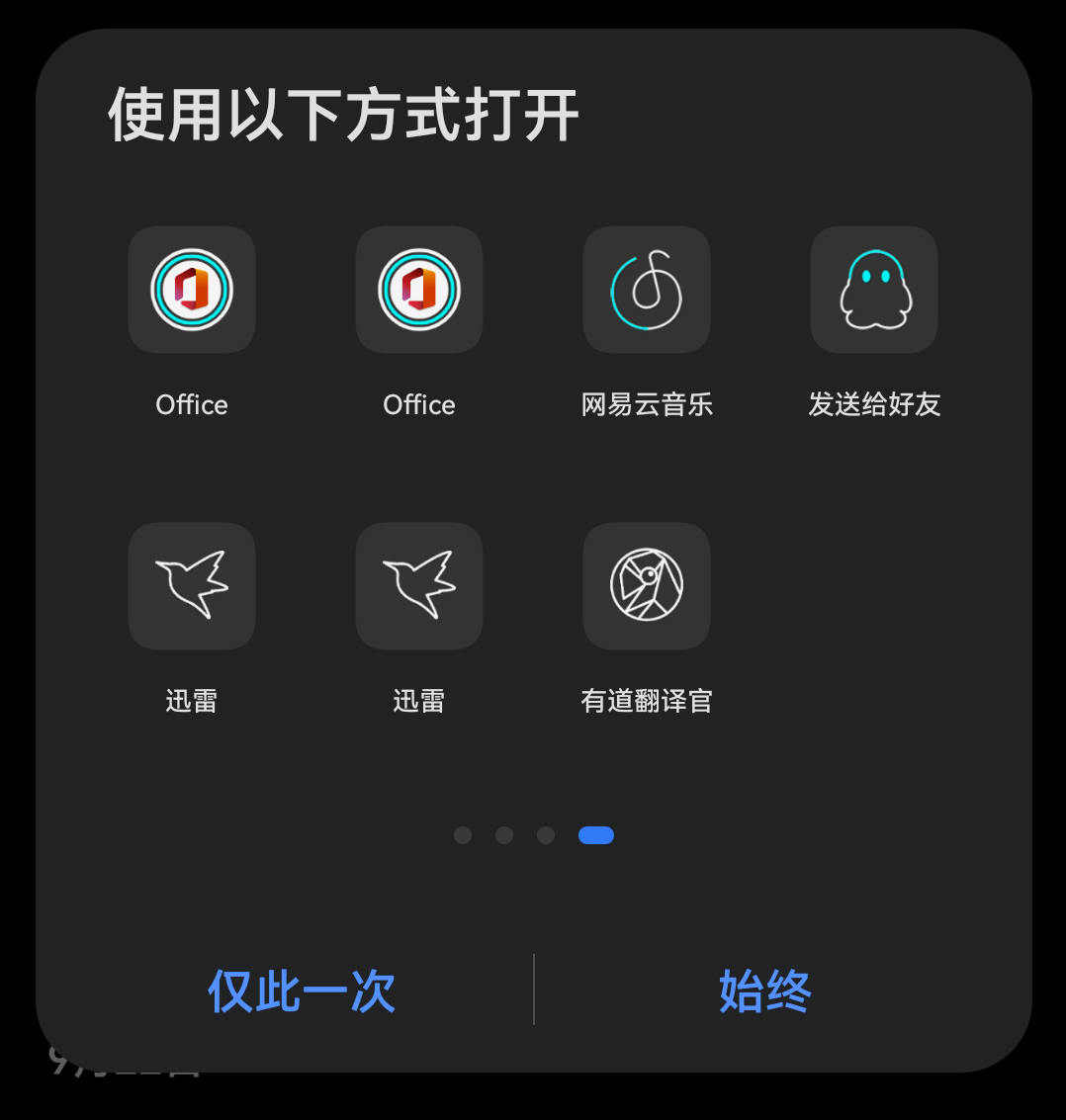
更多关于如何让在HarmonyOS鸿蒙Next文件管理器中打开一个文件时,我的APP成为候选打开方式的实战教程也可以访问 https://www.itying.com/category-93-b0.html
楼主您好,这个问题已经反馈给研发,请您耐心等待一下。
更多关于如何让在HarmonyOS鸿蒙Next文件管理器中打开一个文件时,我的APP成为候选打开方式的实战系列教程也可以访问 https://www.itying.com/category-93-b0.html
要在HarmonyOS的鸿蒙Next文件管理器中让你的APP成为候选打开方式,你需要通过以下步骤实现。
-
定义文件类型:在
config.json中的abilities节点下,为你的APP定义skills,指定actions为"ohos.want.action.viewData",并设置entities为"entity.system.default"。在uris中指定scheme和type,例如scheme为"file",type为"text/plain"。 -
配置MIME类型:在
config.json的module节点下,添加extensionAbilities,指定type为"data",并在metadata中定义name为"ohos.ability.data"。在skills中设置actions为"ohos.want.action.viewData",并指定type为"text/plain"。 -
处理文件打开请求:在你的Ability中重写
onStart方法,通过Intent获取文件路径,并处理文件内容。
示例代码片段如下:
{
"module": {
"extensionAbilities": [
{
"name": ".FileOpenAbility",
"type": "data",
"uri": "file",
"metadata": [
{
"name": "ohos.ability.data",
"value": "text/plain"
}
],
"skills": [
{
"actions": [
"ohos.want.action.viewData"
],
"type": "text/plain"
}
]
}
]
}
}
通过这些配置,你的APP将能够在鸿蒙Next文件管理器中成为候选打开方式。







